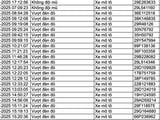-
 Nam nghệ sĩ từng nổi tiếng một thời: Tuổi ngoài 60 đối mặt đột quỵ, suy thận giai đoạn cuối, phải sống nhờ xe lăn
Nam nghệ sĩ từng nổi tiếng một thời: Tuổi ngoài 60 đối mặt đột quỵ, suy thận giai đoạn cuối, phải sống nhờ xe lăn -
 Vụ lật xe 18 người thương vong tại Lào Cai: Xót xa nữ nhà báo tử nạn trên hành trình thiện nguyện
Vụ lật xe 18 người thương vong tại Lào Cai: Xót xa nữ nhà báo tử nạn trên hành trình thiện nguyện -
 Hiện trường va chạm kinh hoàng ở Quảng Trị khiến 5 người thương vong, trong đó có 1 cháu bé
Hiện trường va chạm kinh hoàng ở Quảng Trị khiến 5 người thương vong, trong đó có 1 cháu bé -
 Bi kịch hôn nhân của người đàn ông Hà Nội: 8 năm cày cuốc trả nợ 2 tỷ cho nhà vợ, ngày "thoát nợ" lại nhận ngay... "cặp sừng"
Bi kịch hôn nhân của người đàn ông Hà Nội: 8 năm cày cuốc trả nợ 2 tỷ cho nhà vợ, ngày "thoát nợ" lại nhận ngay... "cặp sừng" -
 Không khí lạnh tăng cường dịp Tết Dương lịch, miền Bắc mưa rét
Không khí lạnh tăng cường dịp Tết Dương lịch, miền Bắc mưa rét -
 Vụ học sinh lớp 1 tử vong tại hồ bơi: Nhà trường công khai xin lỗi gia đình nạn nhân
Vụ học sinh lớp 1 tử vong tại hồ bơi: Nhà trường công khai xin lỗi gia đình nạn nhân -
 Mưa sao băng năm mới xuất hiện trên bầu trời Việt Nam từ tối nay
Mưa sao băng năm mới xuất hiện trên bầu trời Việt Nam từ tối nay -
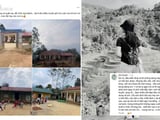 Chuyến thiện nguyện định mệnh tại Lào Cai: Nỗi đau ở lại và lời tiễn biệt nghẹn ngào gửi cô giáo trẻ
Chuyến thiện nguyện định mệnh tại Lào Cai: Nỗi đau ở lại và lời tiễn biệt nghẹn ngào gửi cô giáo trẻ -
 Hưng Yên đề xuất xây sân bay quốc tế, trung tâm hội chợ triển lãm
Hưng Yên đề xuất xây sân bay quốc tế, trung tâm hội chợ triển lãm -
 Đi đánh Pickleball để giảm cân, ai ngờ tôi suýt "lầm đường lạc lối"
Đi đánh Pickleball để giảm cân, ai ngờ tôi suýt "lầm đường lạc lối"
Công nghệ
27/09/2020 17:00Thủ thuật giúp Macbook của bạn chạy nhanh như gió sau một thời gian sử dụng
Giải phóng không gian lưu trữ
Hầu hết Macbook hiện nay đang sử dụng ổ cứng thể rắn, dạng (SSD) cho tốc độ truy cập dữ liệu cực nhanh. Tuy nhiên nếu dữ liệu càng nhiều, thì hiệu suất hoạt động càng chậm.
Chỉ cần dọn dẹp dữ liệu người dùng đã có thể tăng tốc MacBook một cách nhanh chóng.
Bạn có thể kiểm tra dung lượng còn trống trên ổ cứng MacBook bằng cách:
Nhấp vào logo táo Apple > About This Mac > Storage để xem thông tin.

Tại đây, nếu bạn muốn giải phóng bộ nhớ của máy, hãy nhấp chuột vào nút Manage để xóa bớt những dữ liệu không cần thiết. Khi thực hiện thao tác này, bạn sẽ thấy xuất hiện một hộp thoại hiển thị 4 tùy chọn giải phóng không gian lưu trữ để lấy lại dung lượng ổ đĩa.

Tuỳ chọn 1: Chuyển tệp lưu trữ trong máy vào iCloud

Tại mục “Store in iCloud”, người dùng có thể di chuyển tất cả các tệp (ảnh, tin nhắn, file văn bản…) được lưu trữ trên SSD sang iCloud.
Hiện tại iCloud cung cấp 5GB dung lượng miễn phí, bạn có thể nâng cấp dung lượng iCloud lên gói 50GB (19.000/tháng), 200GB (59.000/tháng) hoặc 2TB (199.000/tháng).
Việc nâng cấp dung lượng iCloud vẫn rẻ hơn nhiều so với việc mua một chiếc MacBook Air (MacBook Pro) mới vì đầy bộ nhớ.
Tuỳ chọn 2: Tối ưu hóa không gian lưu trữ trên máy với Optimize Storage

Optimize Storage là tính năng cực kỳ hữu ích trong việc giải phóng và tối ưu hóa bộ nhớ của MacBook. Tính năng này có nhiệm vụ dọn dẹp lại bộ nhớ máy Mac, xóa đi những file không cần thiết và đưa những file ít khi sử dụng lên iCloud,…
Đặc biệt, tại mục này, người dùng có thể tối ưu hóa ứng dụng TV bằng cách xóa đi các phim hoặc video đã xem sau khi tải về.
Tuỳ chọn 3: Tự động dọn sạch thùng rác bằng tùy chọn Empty Trash Automatically

Mục tùy chọn thứ ba Empty Trash Automatically có chức năng tự động dọn sạch các file ở trong thùng rác hơn 30 ngày. Khi kích hoạt mục này, người dùng có thể tiết kiệm kha khá thời gian tối ưu hóa dung lượng ổ cứng của máy Mac.
Tuỳ chọn 4: Xóa file/ ứng dụng không cần thiết trong mục Reduce Clutter

Tùy chọn cuối cùng, Reduce Clutter, cho phép người dùng xem lại các file có dung lượng lớn, các file tải xuống và các ứng dụng không được hỗ trợ. Tại đây người dùng có thể cân nhắc và xóa đi các file (ứng dụng) không cần thiết.
Sửa chữa cấu trúc dữ liệu ổ cứng bằng công cụ First Air
Khi người dùng cài đặt một ứng dụng nào đó trên MacBook, chúng sẽ yêu cầu họ cấp một số quyền hoạt động. Theo thời gian, các ứng dụng này được nâng cấp và các quyền có thể thay đổi, dẫn đến chiếc Macbook hoạt động bị chậm.
Bạn tiến hành sửa chữa cấu trúc dữ liệu ổ cứng. Để thực hiện việc này, bạn hãy chạy công cụ First Air trên Disk Utility. Cách làm như sau:

Khởi động máy ở chế độ Recovery, bằng cách Khởi động lại máy hoặc bật máy bằng nút nguồn
Giữ tổ hợp phím Command (⌘) – Option (⌥) – R khi thấy đèn màn hình sáng hoặc có tiếng “tinh”. Giữ đến khi nào nó lên dòng Starting Internet Recovery có hình quả địa cầu.
Khởi chạy Disk Utility
Kích hoạt tính năng First Air để xác minh và sửa chữa ổ cứng.

Tắt các ứng dụng chiếm nhiều tài nguyên
Nếu bạn mở quá nhiều ứng dụng một lúc sẽ chiếm rất nhiều tài nguyên của máy, vì vậy bạn hãy tẳt bớt những ứng dụng không dùng nữa đi.
Tiện ích Activity Monitor – có tính năng tương tự như Task Manager trên Windows có nhiệm vụ theo dõi các tiến trình ứng dụng đang chạy trên máy. Để khởi động Activity Monitor, làm như sau:
Mở Spotlight bằng cách Command (⌘) + Space > Gõ Activity Monitor trong khung tìm kiếm, rồi nhấn Enter

Lúc này một bảng thông số cho biết lượng CPU và tài nguyên bộ nhớ mà mỗi ứng dụng đang dùng. Hãy xem những ứng dụng nào đang chiếm nhiều tài nguyên nhất và tắt chúng bằng cách bấm vào nút X góc trên bên trái ứng dụng.
Tắt bớt các chương trình khi khởi động máy
Có quá nhiều ứng dụng tự động khởi chạy khi mở máy là một trong những nguyên nhân khiến MacBook của bạn trở nên chậm hơn. Để khắc phục điều này, người dùng cần tắt chế độ tự động chạy chương trình khi khởi động máy bằng cách:
Nhấp vào biểu tượng Apple > System Preferences > User & Group > Login Item
Tại đây sẽ xuất hiện danh sách các ứng dụng tự chạy khi khởi động máy, bạn nhấp vào ứng dụng và click dấu “-” ở bên dưới để tắt tính năng mặc định khởi chạy của chúng.

Nâng cấp macOS mới nhất
Các phiên bản mới của macOS thường cải tiến hiệu suất cùng cải tiến bảo mật để giúp máy Mac chạy trơn tru và vận hành an toàn. Apple thường phát hành các phiên bản macOS mới dưới dạng nâng cấp miễn phí, vì vậy không có lý do gì mà chúng ta không cập nhật chúng. Trên đây chúng tôi chia sẻ đến các bạn một số mẹo giúp tăng tốc chiếc Macbook của bạn. Chúc các bạn thành công!
Theo Thế Hiệp (Nguoiduatin.vn)








- Tuổi nghỉ hưu 2026 thay đổi bất ngờ: Tra cứu ngay theo năm sinh để bảo vệ quyền lợi (28/12/25 23:28)
- Hiện trường vụ va chạm xe tải – xe máy ở Quảng Trị, hé lộ nguyên nhân ban đầu (28/12/25 23:12)
- Bắt giữ thanh niên nhiều lần xâm hại bé gái 12 tuổi (28/12/25 22:02)
- Đảng, Nhà nước tặng quà nhân dịp chào mừng Đại hội Đảng XIV và Tết Nguyên đán Bính Ngọ 2026 (28/12/25 21:30)
- Lo ngại cho tình hình của vợ chồng NSND Công Lý (28/12/25 21:16)
- Đây là iPhone mạnh như iPhone 13 Pro Max, giá chỉ vài triệu dùng cơ bản ngon như iPhone 17 (28/12/25 20:55)
- Xót xa cuộc gọi 41 giây cuối cùng của nạn nhân vụ cháy nhà khiến 4 người tử vong ở Đắk Lắk (28/12/25 20:43)
- Người đàn ông giấu vợ chuyện trúng số 3,8 triệu USD: Mua xe sang, đi du lịch nhiều nơi trên thế giới (28/12/25 20:33)
- Cựu nhân viên Samsung tuồn công nghệ lõi cho Trung Quốc bằng thủ đoạn tinh vi như phim (28/12/25 20:20)
- Quy định taxi thay đổi từ 2026: Dùng xe 8 chỗ trở lên kinh doanh bị phạt theo luật mới (28/12/25 20:12)